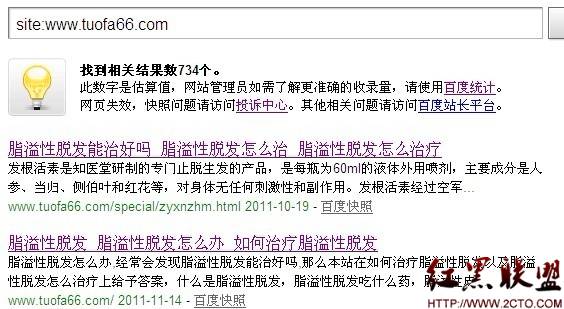手把手教你搭建vue环境
第一步 node环境安装
1.1 如果本机没有安装node运行环境,请下载node 安装包进行安装
1.2 如果本机已经安装node的运行换,请更新至最新的node 版本
下载地址:https://nodejs.org/en/或者http://nodejs.cn/
第二步 node环境检测
为了快乐的使用命令行,我们推荐使用 gitbas
1.1 下载git 并安装
下载地址https://git-for-windows.githu...
安装成功后 右键菜单

我们可以看到 Gti Bash Here 。说明我们已经安装成功git
1.2 检测node 是否安装成功
右键空白,选择 Gti Bash Here 弹出

1.2.1 在终端输入 node -v

如果输出版本号,说明我们安装node 环境成功
随便我们可以查看 npm 的 版本号
可以使用 npm -v

第三步 vue-cli脚手架安装
2.1 如果访问外网比较慢,可以使用淘宝的镜像https://npm.taobao.org/
打开命令终端 npm install -g cnpm --registry=https://registry.npm.taobao.org
回车之后,我就可以可以快乐的用 cnpm 替代 npm

看到这样

恭喜你,你已经成功安装了 cnpm
但是此后,我们还是使用 npm 来运行命令
2.2 接下来就是重点了 安装vue-cli
npm install vue-cli -g

如果你很幸运,那么接下来就是这样的

我们成功了
2.3 进入我们的项目目录,右键 Gti Bash Here
2.4 初始化项目 vue init webpack vue-demo

一直回车直到

是否要安装 vue-router 项目中肯定要使用到 所以 y 回车

是否需要 js 语法检测 目前我们不需要 所以 n 回车

是否安装 单元测试工具 目前我们不需要 所以 n 回车

是否需要 端到端测试工具 目前我们不需要 所以 n 回车

接下来 ctr+c 结束
2.5 进入 cd vue-demo

2.6 执行 npm install

如果出现下图,说明安装成功

2.7 接下来执行 npm run dev

默认浏览器会自动打开
注意:如果您的浏览器是ie9以下的版本,请升级浏览器到最新版本或者下载谷歌浏览器或者火狐浏览器进行预览。在地址栏输入 http://localhost:8080/#/进行访问

恭喜,你已经成功安装,并运行起来vue基础项目,踏入了vue的大门。
- 上一篇:微信小程序之tabBar配置教程
- 下一篇:算法期中之拓补排序
- 文章
- 推荐
- 热门新闻